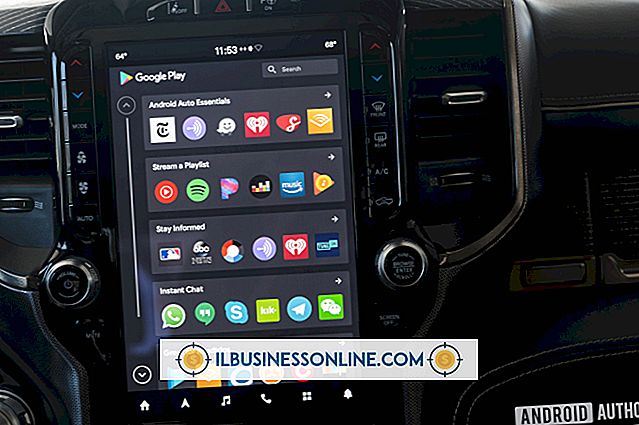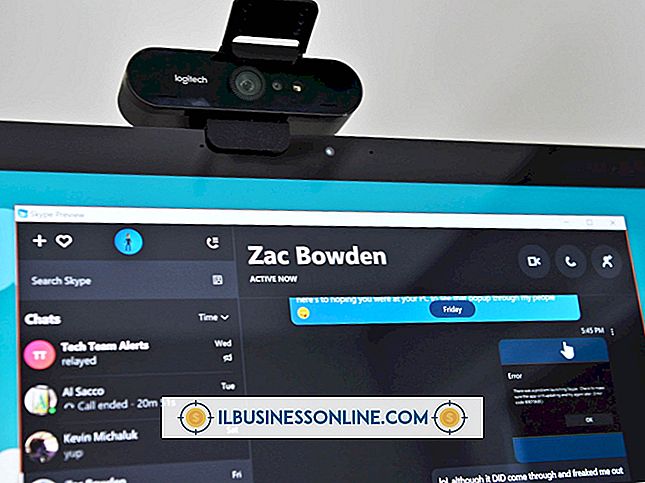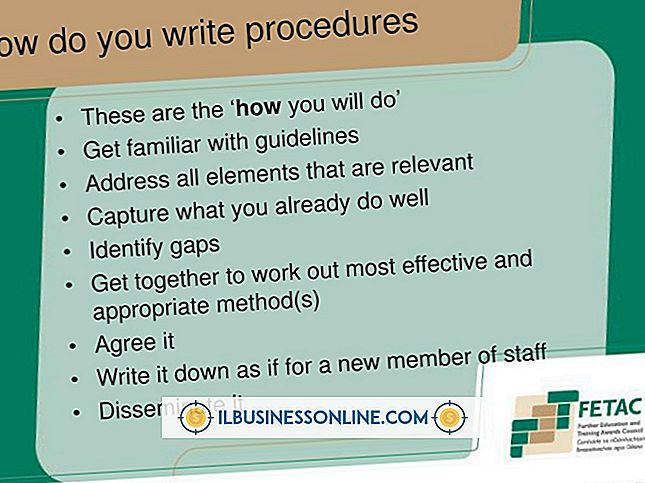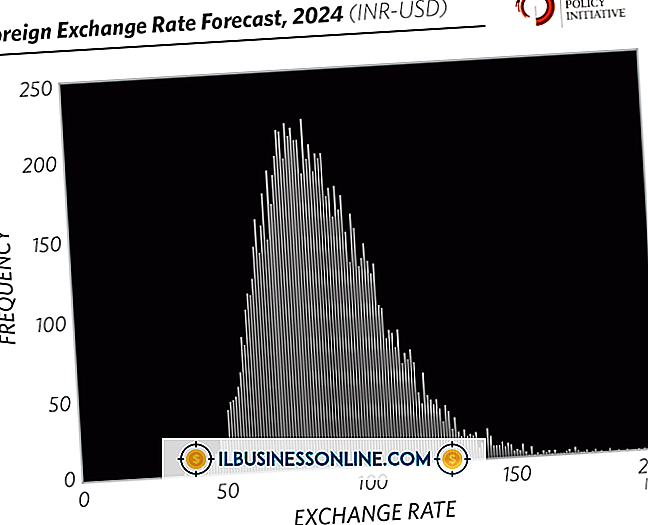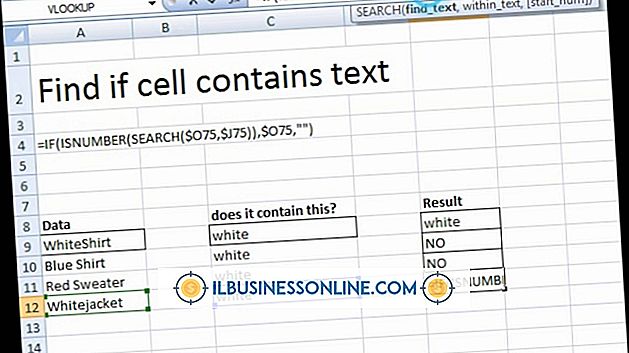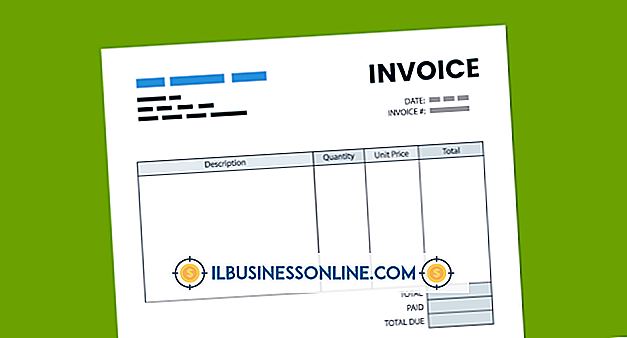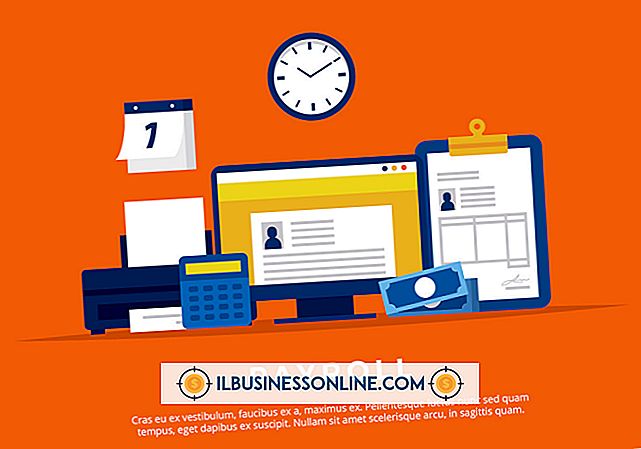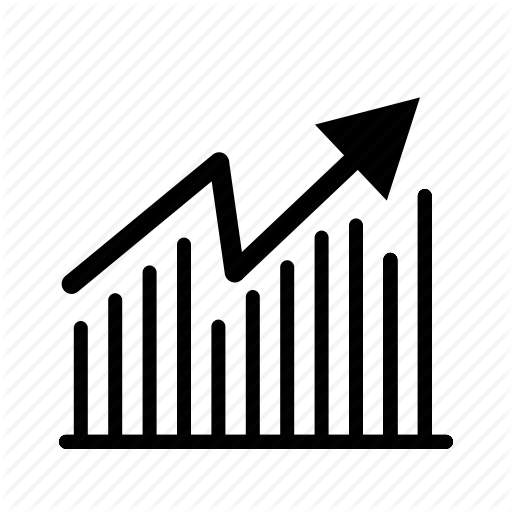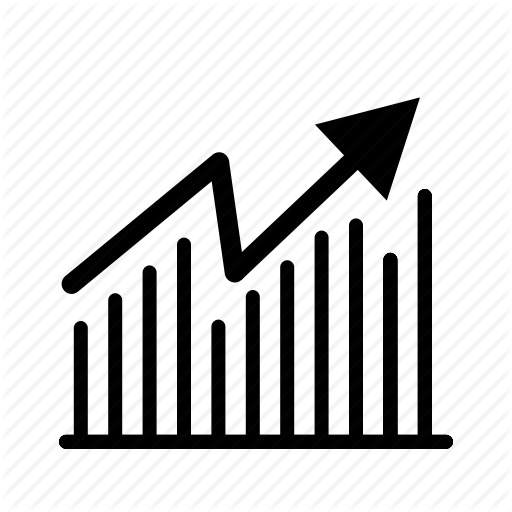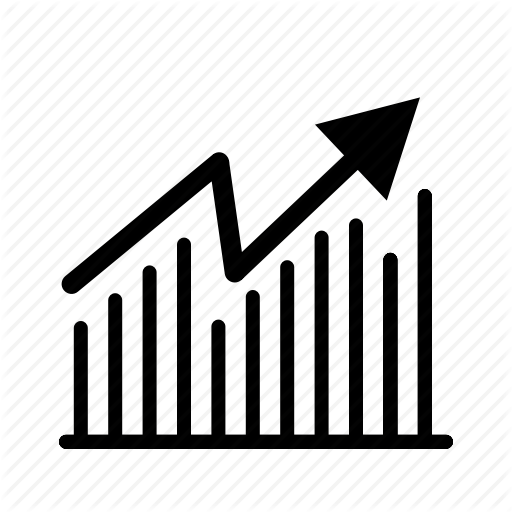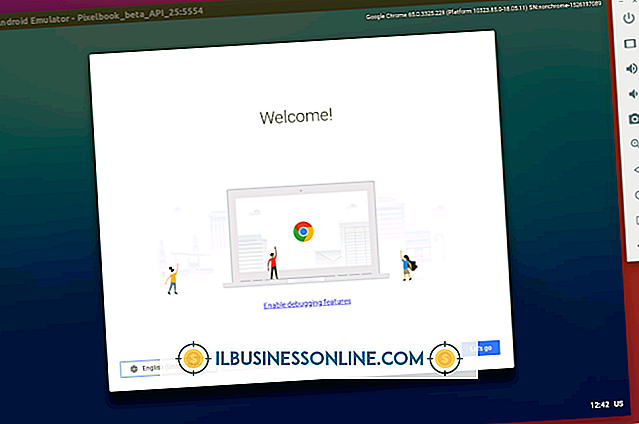Hoe te exporteren van Lightroom naar Photoshop

Met Adobe Lightroom kunt u uw verzameling digitale foto's organiseren en delen. Lightroom bevat ook een aantal functies voor het bewerken van afbeeldingen, zodat u kleur en contrast kunt aanpassen of de korreligheid binnen het programma kunt corrigeren. Als u echter geavanceerde fotobewerking wilt uitvoeren, moet u uw afbeeldingen verplaatsen naar Adobe Photoshop. Kies "Bestand" en "Opslaan" wanneer u klaar bent met het bewerken van uw foto in Photoshop, en Lightroom importeert automatisch het bewerkte bestand en geeft het samen met de originele afbeelding weer.
1.
Open Lightroom en bekijk de foto's die u wilt exporteren.
2.
Selecteer een foto door op de miniatuur te klikken. U kunt ook op een foto klikken, vervolgens "Shift" ingedrukt houden en op een andere foto klikken om alle aangrenzende foto's ertussen te selecteren. "Ctrl" -klik foto's om meerdere foto's te selecteren die niet naast elkaar liggen.
3.
Ga naar "Foto", "Bewerken" en selecteer "Adobe Photoshop CS5".
4.
Kies een optie in het vak "Foto bewerken". Kies uit "Bewerk een kopie met Lightroom-aanpassingen", "Bewerk een kopie" of "Bewerk origineel". Dit dialoogvenster verschijnt als u een TIFF-, PSD- of JPEG-bestand exporteert. DNG- of Camera Raw-bestanden openen rechtstreeks in Photoshop.
Tip
- Als er twee of meer foto's zijn die u wilt samenstellen in Photoshop, klikt u met de rechtermuisknop en selecteert u "Bewerken in" en "Openen als lagen in Photoshop." De afbeeldingen worden geopend als een gelaagd bestand in Photoshop.